Беспроводной Wi-Fi маршрутизатор TP-LINK TL-WR841ND недорогое и неплохо сбалансированное устройство. Крепкий середнячок — ничего лишнего — почти спартанская простота и по оснащению и по функционалу: Ethernet-порты 100 Мбит/с, модуль Wi-Fi с поддержкой 802.11n и все, собственно.
Недостатки у этой модели стандартны для роутеров TP-Link: иногда подвисает, иногда могут возникнуть проблемы с Wi-Fi. Лечится как правило перепрошивкой (обновлением микропрограммы) на более свежую версию.
Базовая настройка WiFi-роутера TL-WR841ND:
В локальной сети IP-адрес роутера стандартный для TP-Link — 192.168.1.1, веб-интерфейс доступен по URL: http://192.168.1.1, логин admin и пароль admin. Веб-интерфейс обычный этой марки:
Конфигурирование устройства через «Quick Setup» я уже описывал здесь — ссылка. В этой инструкции я рассмотрю более продвинутый вариант настройки, хотя ничего сложного в нем нет абсолютно.
Для настройки подключения к Интернет, надо зайти в раздел «Network» -> «WAN». В русском интерфейсе это будет раздел «Сеть» -> «WAN».
Настройка PPPoE для Ростелеком, ТТК и Дом.ру
При настройке беспроводного маршрутизатора TL-WR841ND для большинства филиалов Ростелеком и ТТК(кроме ТТК-Урал), а так же для Дом.ру — значение параметра «WAN Connection Type» должно быть — «PPPoE/Russian PPPoE».
Ниже, в разделе «PPPoE Connection»s, надо прописываем логин и пароль на подключение к Интернет, выданные при подключении.
Второе соединение — «Secondary Connection», в случае PPPoE обычно не используется — ставим «Disabled».
«Wan Connection Mode» делаем «Connect automatically».
Нажимаем кнопку «Save».
Настройка подключения VPN L2TP для Билайн:
Для подключения к провайдеру Билайн, надо тип «WAN подключения» — «WAN Connection Type» — выбрать «L2TP/Russian L2TP».
В поля «User Name» и «Password» прописываем номер лицевого счета и пароль, выданный при подключении.
Ниже ставим галочку «Dynamic IP» (Динамический IP).
В поле «Server IP Address Name» прописываем адрес vpn-сервера Билайн: tp.internet.beeline.ru.
«WAN Connection Mode» выставляем в значение «Connect Automatically».
Нажимаем кнопку «Save».
Настройка сети WiFi на TP-Link:
Для настройки беспроводной сети Wi-Fi на TL-WR841ND надо перейти в раздел меню «Wireless»(Беспроводная сеть) -> «Wireless Settings»(Настройки беспроводной сети):
В поле «Wireles Network Name» указываем идентификатор создаваемой беспроводной сети, т.н. SSID — любое слово на латинице. «Region» — «Russia», режим работы WiFi-модуля — «Mode» — «11 bgn mixed». Нажимаем кнопку «Save».
Переходим в раздел «Wireless security» (Безопасность беспроводной сети):
Тип спецификации выбираем «WPA/WPA2-Personal».
В списке «Version» желательно выбрать «WPA2-PSK». Если у Вас в сети используются различные мобильные устройства с WiFi, тогда ничего не меняем и оставляем «Automatic».
В поле «PSK Password» прописываем ключ безопасности создаваемой беспроводной сети. Им может быть любая буквенная или цифирная последовательность не короче 8 символов.
Нажимаем кнопку «Save».
Открываем порт на TP-Link (проброс порта):
Для того, чтобы пробросить порт на роутере TP-Link TL-WR841ND, Вам надо перейти в раздел «Forwarding» (Переадресация) -> «Virtual Servers» (Виртуальные сервера):
Нажимаем кнопку «Add New» (Добавить Новую). Откроется окно:
Заполняем поля следующим образом: «Service Port» (Порт сервиса) — вводим порт или диапазон портов, которые надо открыть. В поле «IP Address» вводим IP-адрес компьютера в локальной сети, для которого открываем порт. В выпадающем списке «Protocol» надо выбрать используемый протокол — TCP, UDP или любой тип — ALL. «Status» должен быть «Enabled».
Нажимаем кнопку «Save».
Настройка DMZ:
Для настройки «Демилитаризованной Зоны DMZ» на роутере TP-Link TL-WR841ND, Вам надо зайти в раздел «Forwarding (Переадресация)» -> «DMZ»:
Состояние текущей «Демилитаризованной Зоны» ставим «Enable», а в поле «DMZ Host IP Address» вводим адрес компьютера, который хотим вывести в Демилитаризованную Зону DMZ.
Нажимаем кнопку «Save».


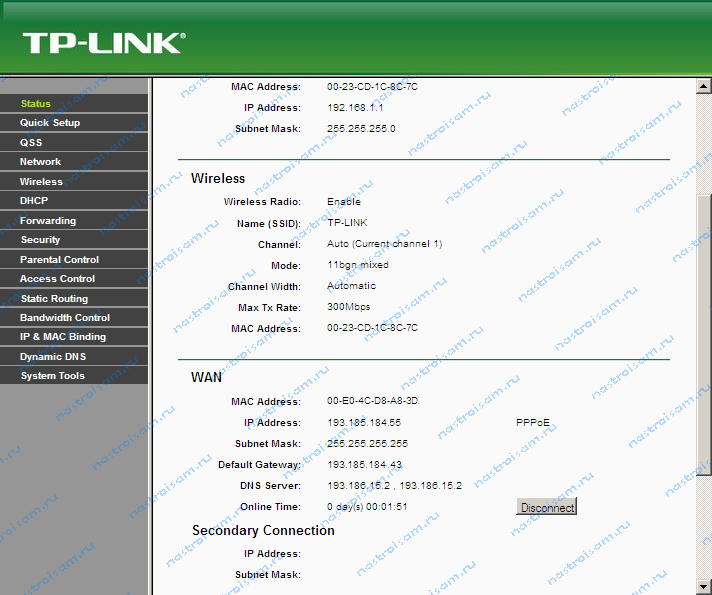
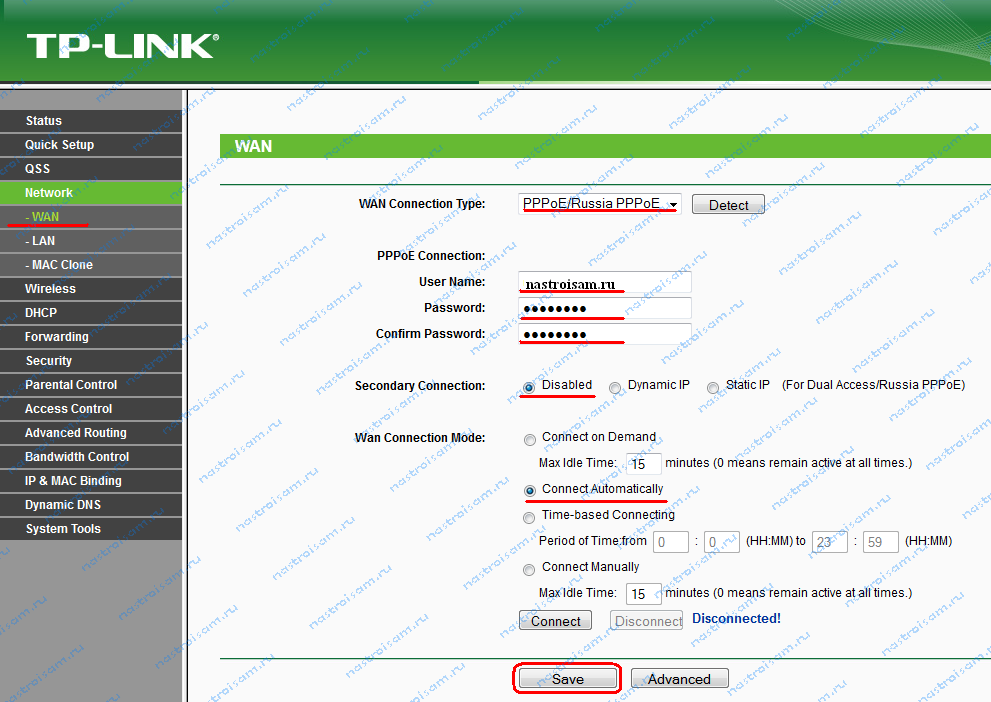
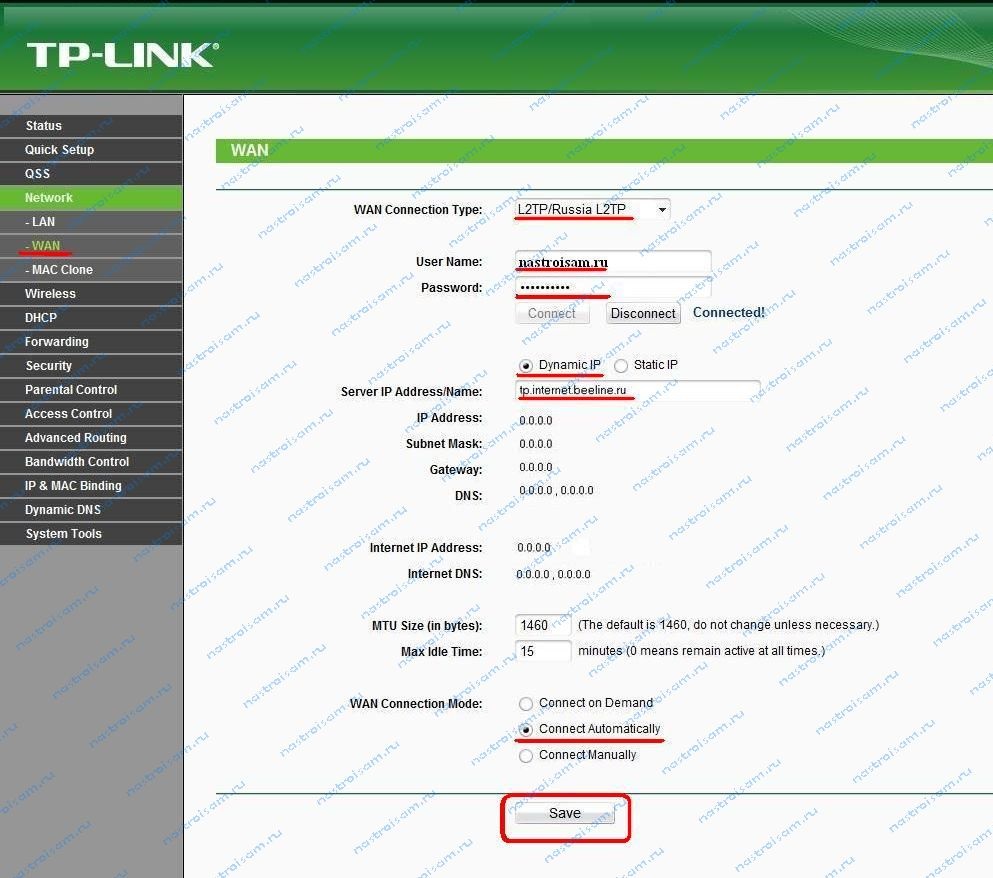
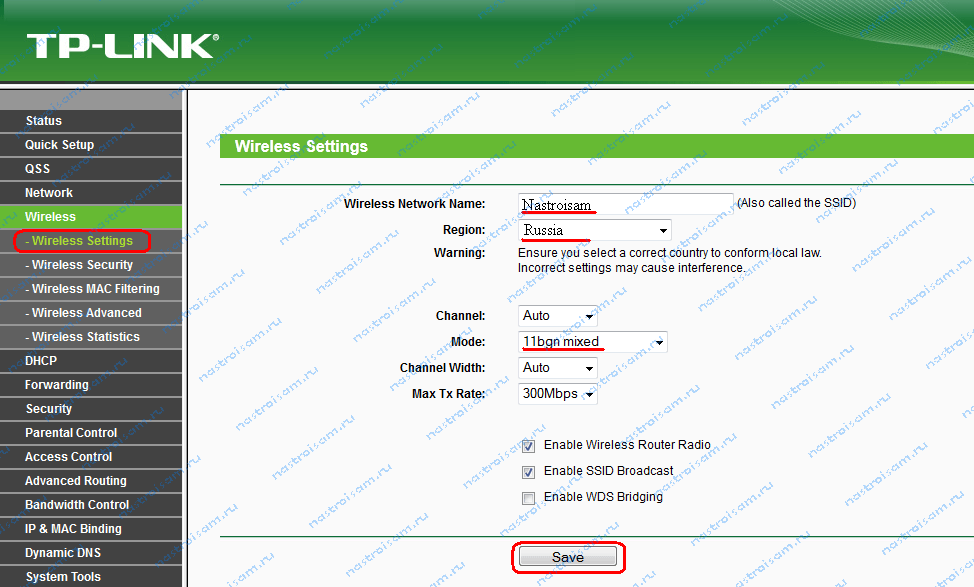
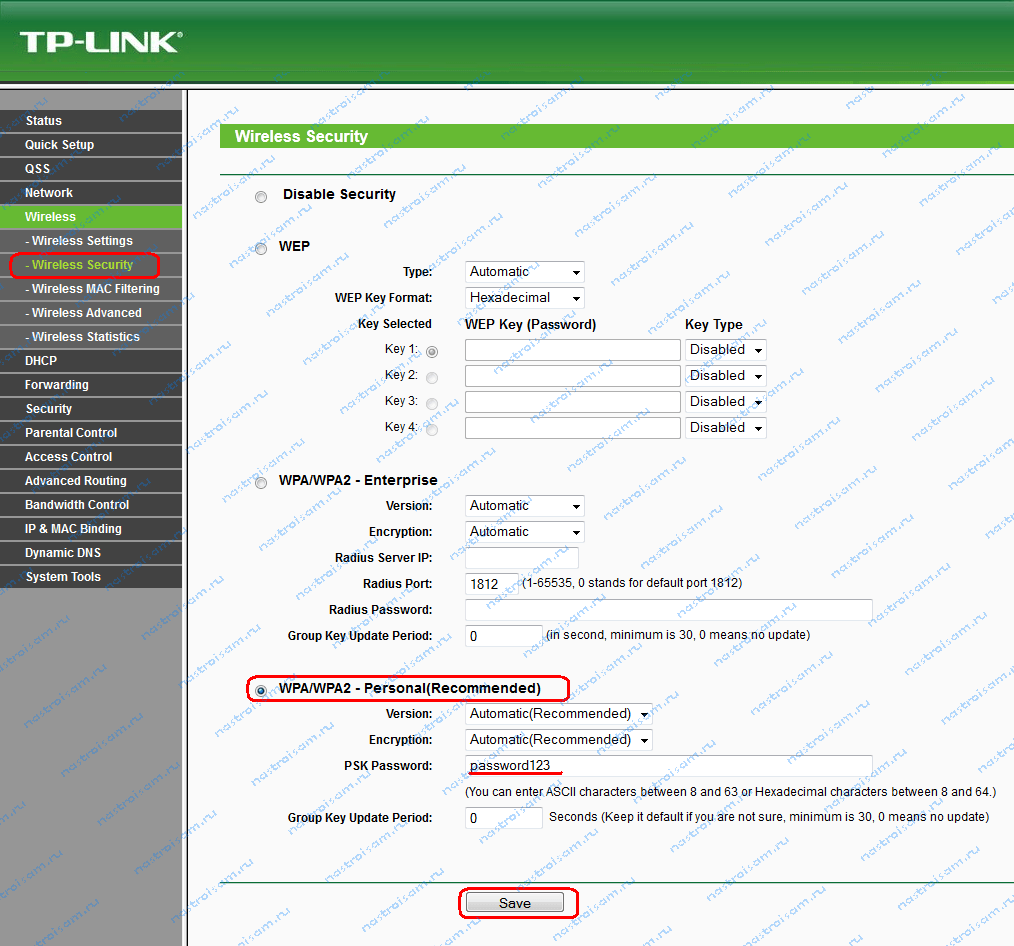
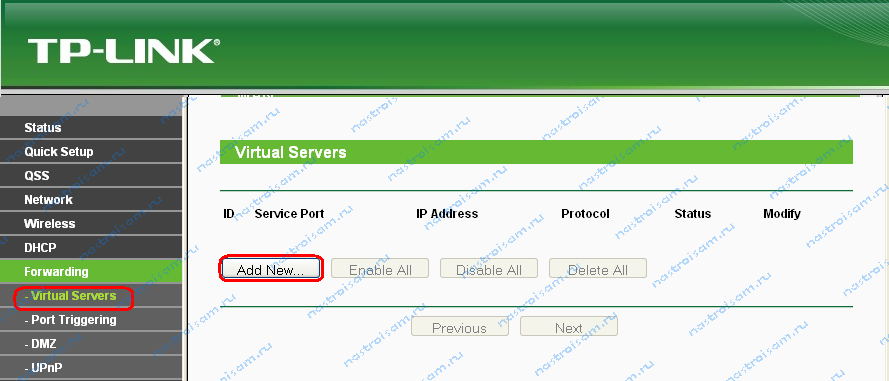
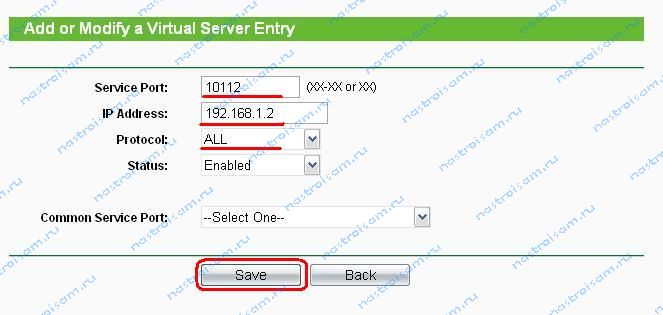
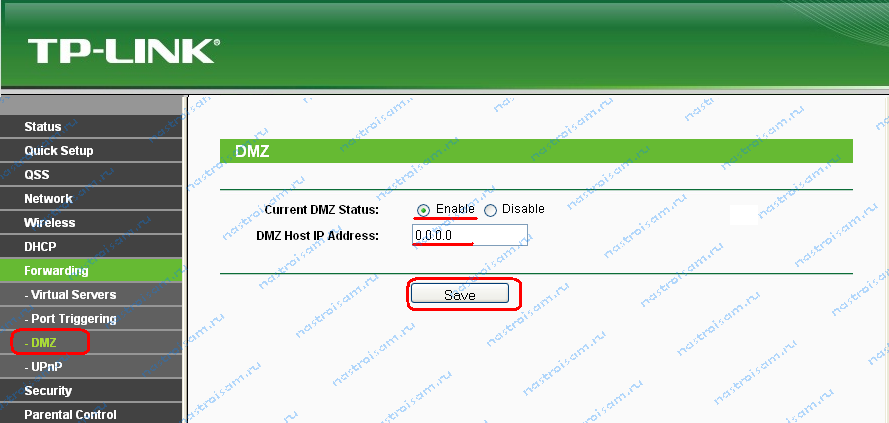
Владимир — Nastroisam.ru — статьи о настройке модемов, роутеров и оптических терминалов.Лучше приобрести Zyxel Keenetic Omni. DIR-615 откровенно говоря не лучший выбор.
sergey — Посмотрите вот эту статью http://nastroisam.ru/reshaem-problemy-s-wifi/
TP-Link TL-WR841ND — приобретен в январе 2014, работал 2 месяца отлично, Wi-Fi раздавал. Провайдер Ростелеком, настройки «pppoe-Россия».
Сейчас ежедневно отваливается интернет(при этом Wi-Fi работает), и приходится восстанавливать настройки из резервной копии. После восстановления — интернет появляется. Можно это как-то вылечить?
Вопрос снимаю: подобное происходило в это же время и с другими роутерами. Наверное какие-то действия на стороне провайдера влияли.
Настроил по инструкции — WiFi есть, но нет интернета! У меня билайн! Может кто-нибудь выложит инструкцию для мегачайников??? ))))
Чайник хуже некуда. На пару дней отключали интернет за неуплату, после оплаты интернет так и не заработал (вайфай и айпитв работают) ноутбук и телефон сеть видят, но без подключения к сети…. Перепробовал все что описано, но не помогает. Оператор Аист телеком (Самара) 100megabit.ru
Скажите,смогу ли я скачивать файлы на USB HDD подключенный к роутеру через USB при выключенном компьютере?
Анатолий — на этой модели нет USB-порта, так что не сможете.
помогите как подключить спутниковый тюнер TIGER T600HD к роутору “TP-Link TL-WR841ND какие нужны дополнительные настройки
николай — просто подключите его в один из lan-портов и он получит доступ в Интернет.
Прошу прощения, я перепутал. У меня 842ND и там есть USB порт, а рубрики по 842 у Вас нет.
На 842-м сможете через ftp или samba.
XasaH, подскажите подробней про FTP и SAMBA. Вы незаслуженно пропустили 842ND в своём блоге.
Анатолий — это протоколы, по которым можно работать с файлами на накопителе, подключенном к роутеру.
XasH,а нельзя ли инструкцию написать?
К сожалению, нет устройства на руках. Как появиться — обязательно напишу.
XasaH, буду ждать с нетерпением.
Скажите, а нельзя соединить роутер с компом без патч-корда?
В компе есть свисток wifi, как-то можно войти с него в настройки роутера?
Пробовал, не получается, только через кабель можно.
Dmitry — для настройки всё же лучше использовать кабель. Не зная параметров сети вай-фай — подключиться к ней не получится.
О каких параметрах сети идёт речь, пароли/ключи?
А зачем нужно клонировать мас адрес?
То есть можно любой адрес вписать в роутер?
Главное, что бы он совпадал в личном кабинете провайдера?
Да, ключ сети. Без него подключиться не получится. Мак клонировать надо если у провайдера есть привязка по мак-адресам сетевого оборудования. Иначе — ничего клонировать не надо.